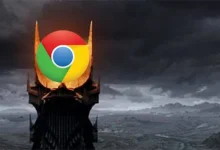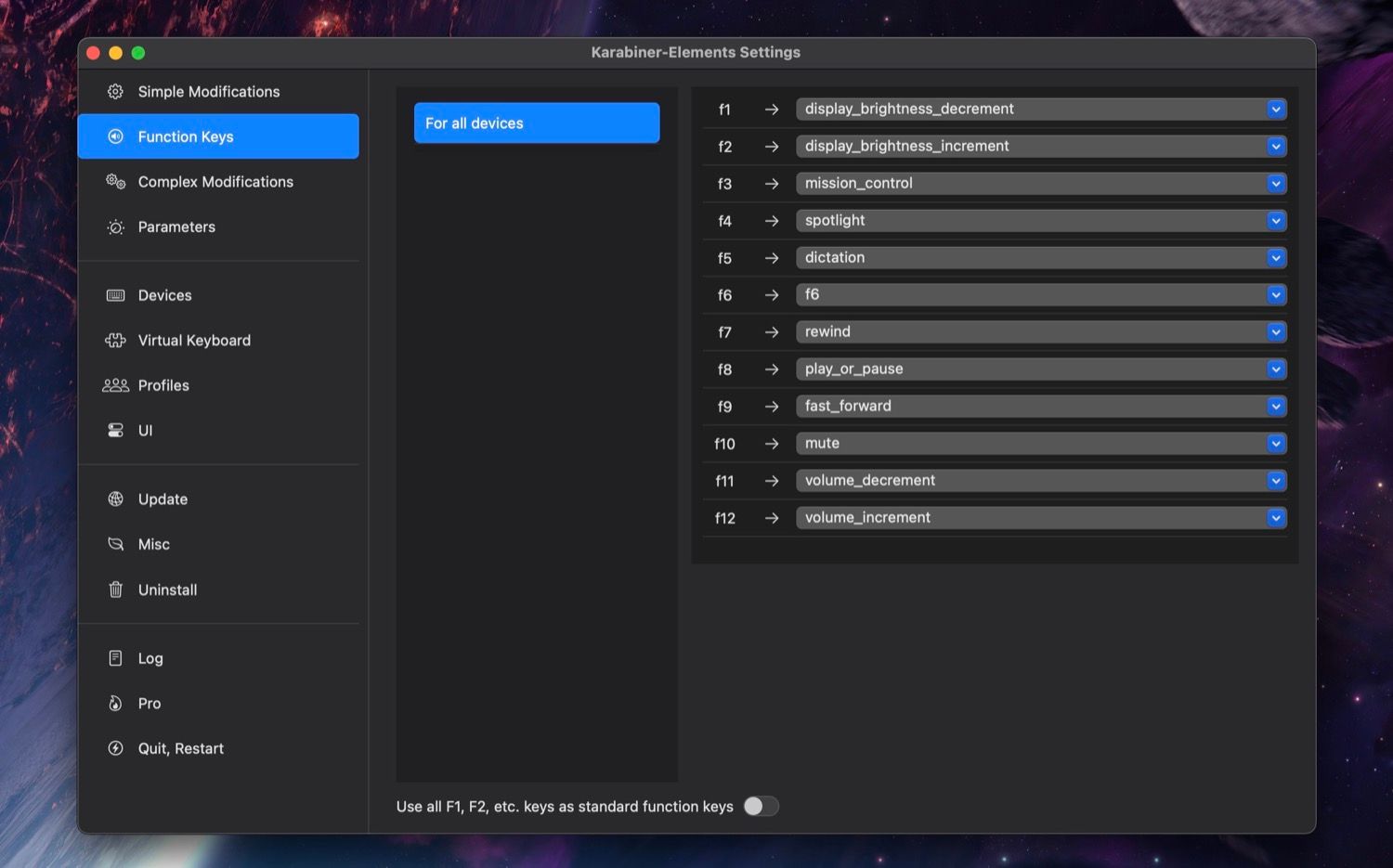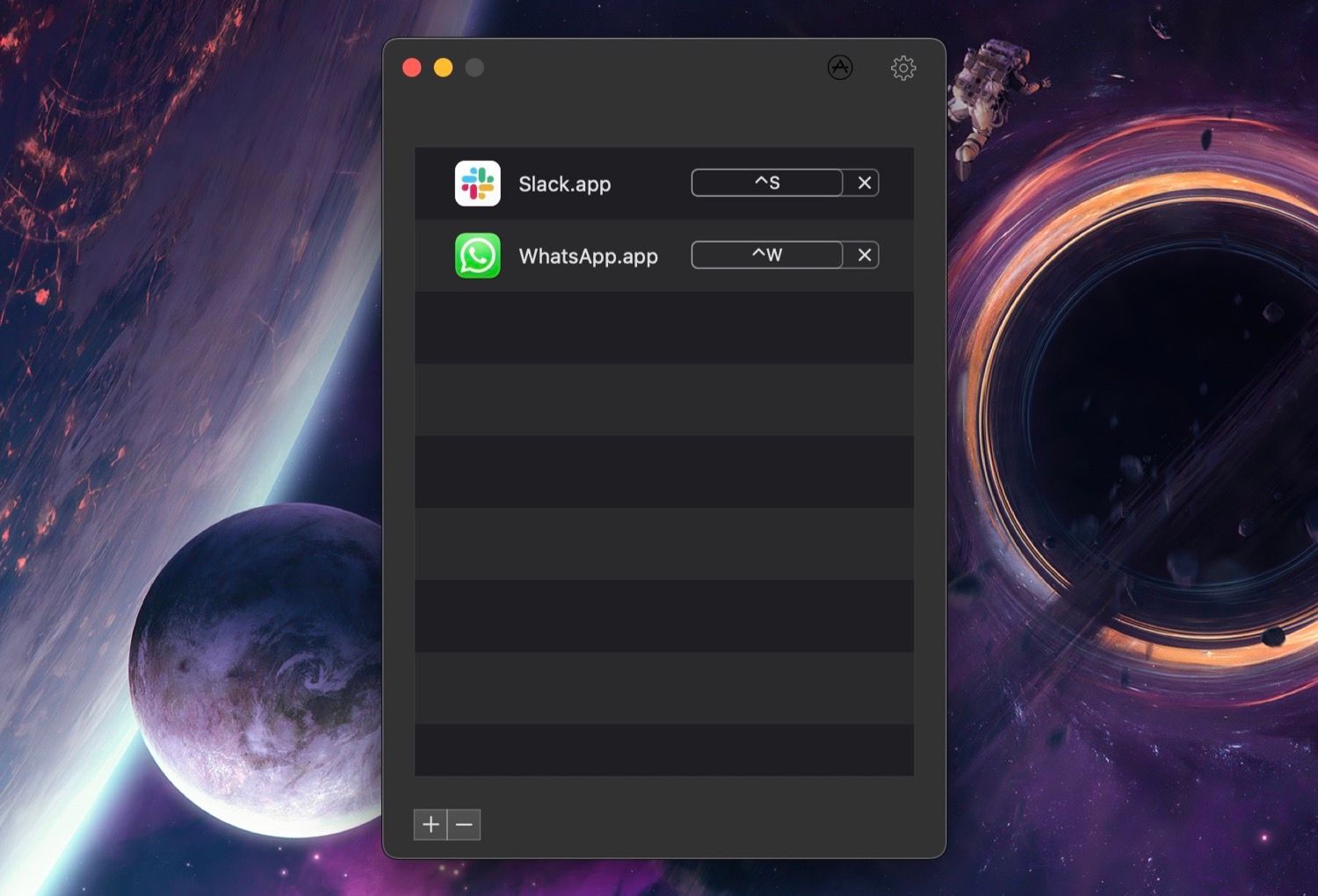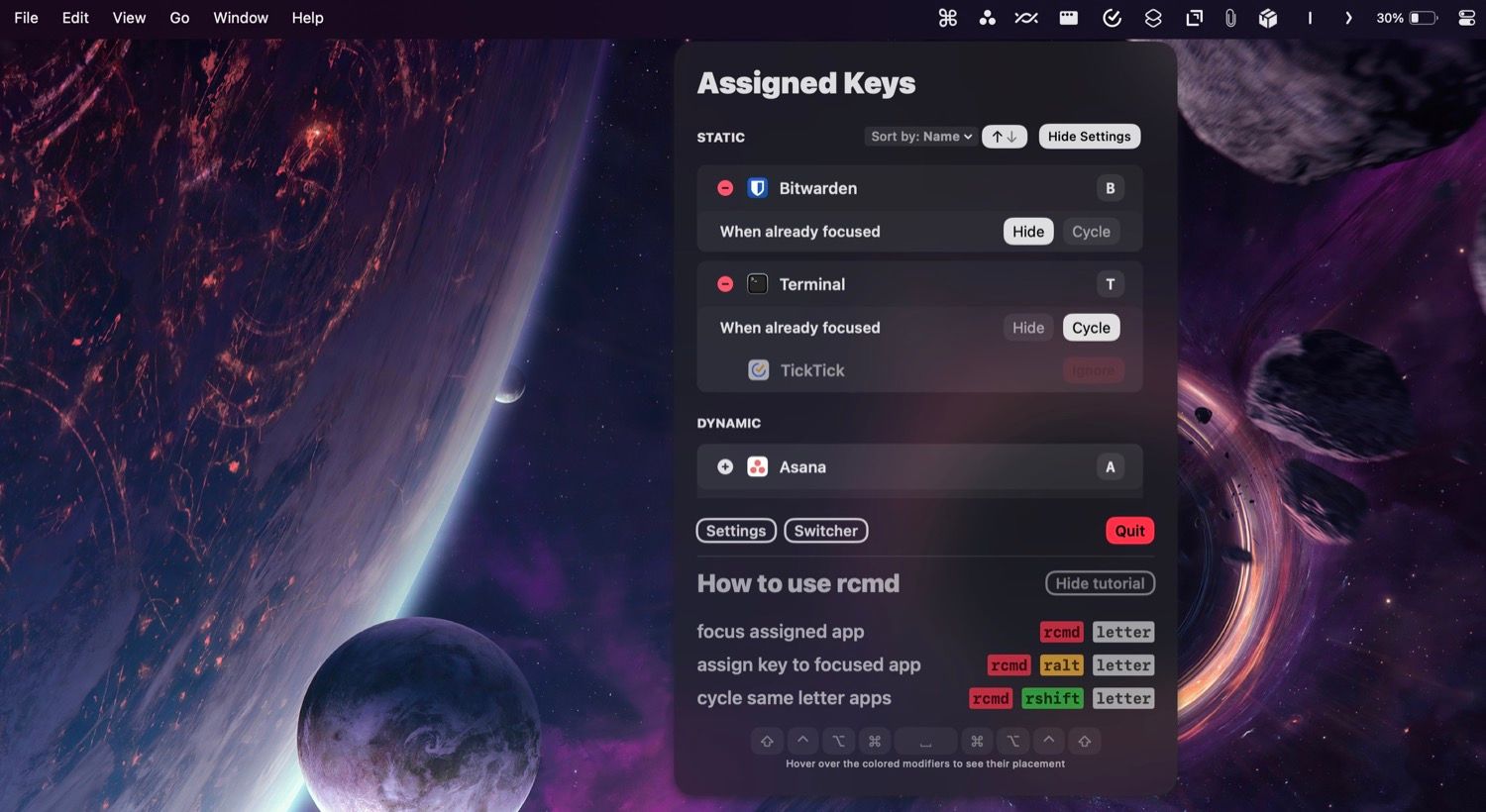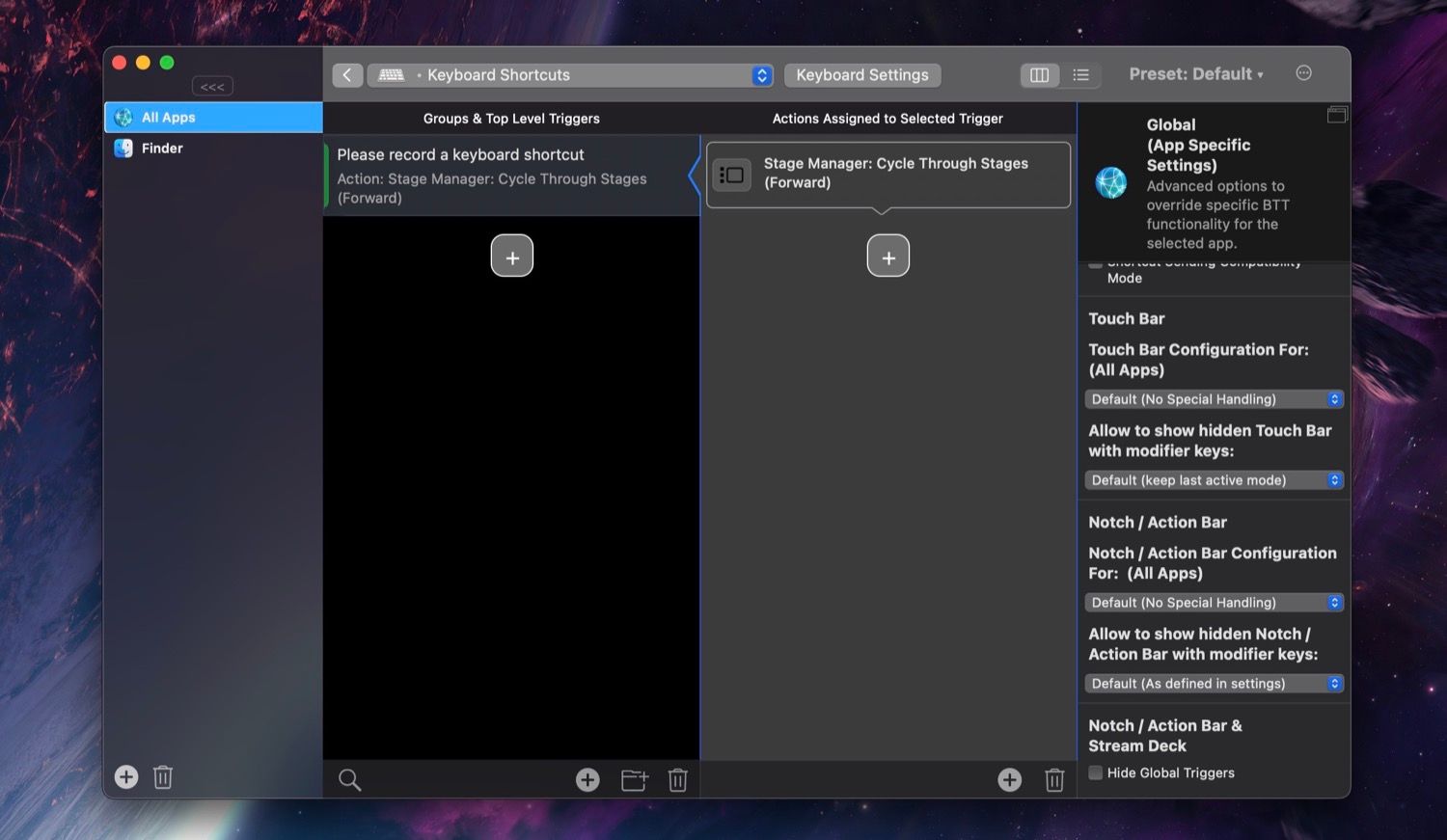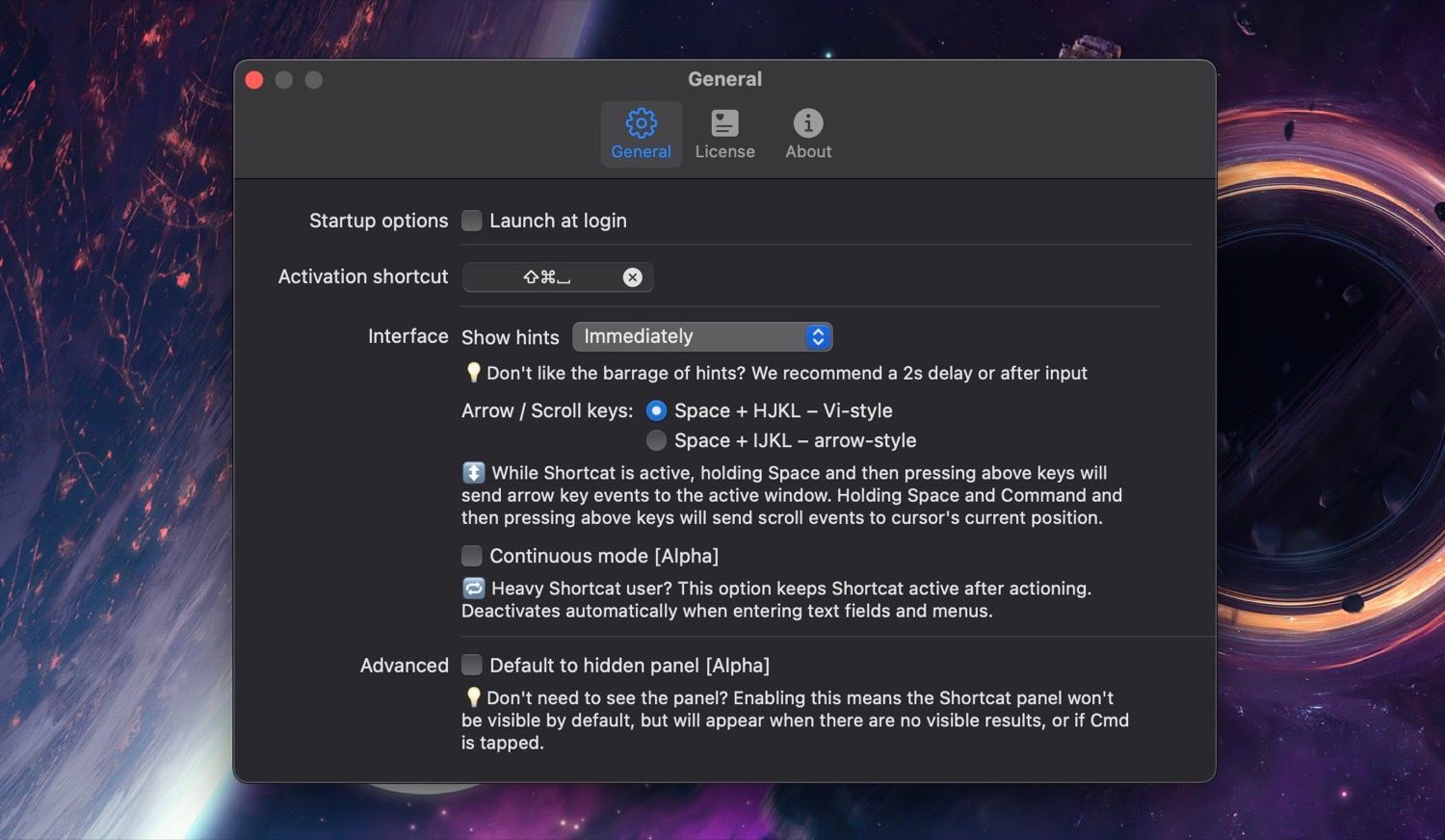.
Você quer as teclas de função do seu Mac de volta? A tecla Caps Lock parece um desperdício de espaço? Você prefere colocar a tecla Shift direita não utilizada para melhor uso?
Se você está procurando uma maneira de personalizar o comportamento básico do teclado, adicionar novos atalhos, remapear as teclas digitadas ou navegar rapidamente sem usar o mouse, pode fazer tudo isso com alguns aplicativos (a maioria gratuitos).
1. Elementos do mosquetão
Karabiner-Elements é o personalizador de teclado mais popular para macOS. Ele oferece amplo suporte à personalização e inclui recursos que faltam em outras ferramentas.
Usando o Karabiner-Elements, você pode remapear todo o seu teclado, seja o teclado embutido no seu MacBook, um Magic Keyboard ou um teclado USB de terceiros. Ele pode fazer modificações simples, como remapear uma chave para se comportar como outra, ou fazer modificações complexas com base em suas próprias regras. Muitas dessas regras estão disponíveis para download, portanto, você não precisa criá-las sozinho.
Além disso, você também pode recuperar suas teclas de função desativando funções especiais como controle de brilho e volume. E você pode atribuir essas teclas de mídia a funções totalmente diferentes e aplicar as funções especiais a teclas antigas regulares, como Caps Lock ou a tecla Shift direita.
O Karabiner-Elements permite configurar perfis, aplicar suas alterações por teclado ou criar regras gerais que afetam todos os dispositivos de entrada. É um daqueles aplicativos que você não precisa até perceber o que ele pode fazer e quanta produtividade você está perdendo.
Download: Elementos de mosquetão (grátis)
2. Lançador de Thor
Thor é uma ferramenta simples para alternar para o aplicativo certo com um atalho dedicado. A beleza do aplicativo está em sua simplicidade: escolha um aplicativo, clique Gravar Atalhoe especifique uma combinação de teclas. Thor mudará instantaneamente ou iniciará o aplicativo de sua escolha quando você acionar o atalho.
Você pode desativar rapidamente o Thor tocando duas vezes em uma tecla modificadora de sua escolha. A pior parte é decidir quais atalhos usar. Achamos a tecla Control mais útil, pois não atrapalha como alguns dos outros modificadores. Além disso, atalhos como Controle + S (para Safari) ou Controle + E (para Evernote) são fáceis de lembrar.
Embora outros aplicativos possam fazer o que Thor faz, eles geralmente são muito mais complexos e construídos em torno de outras funções.
Download: Thor Launcher (Grátis)
3. Teclado Maestro
O Keyboard Maestro é facilmente um dos aplicativos mais poderosos de seu tipo no macOS, com uma variedade estonteante de personalização para quem precisa. Ele é construído em torno do princípio de gatilhos e ações, e sua utilidade não se limita apenas aos gatilhos de pressionamento de tecla.
Indiscutivelmente, o maior ponto de venda do aplicativo é a capacidade de criar quantos atalhos você quiser. Um exemplo é usar um atalho de teclado para digitar uma informação, como seu nome ou endereço de e-mail. Ele também funciona como um aplicativo de expansão de texto, permitindo que você substitua uma frase de gatilho como o meu nome com uma corda mais longa como John Doe.
Esta é apenas a ponta do que o Keyboard Maestro pode fazer, daí seu preço de $ 36. Pelo seu dinheiro, você obterá um gerenciador de área de transferência completo, um iniciador de aplicativos, suporte a AppleScript e XPath, manipulação de cursor de janela e mouse, controle MIDI, macros baseadas em ação e muito mais.
Felizmente, você pode baixar o Keyboard Maestro e experimentá-lo antes de gastar seu dinheiro suado. O Keyboard Maestro é o aplicativo definitivo se você for um nerd da automação ou simplesmente estiver procurando uma maneira de acionar scripts, macros e outros eventos da área de trabalho.
Download: Keyboard Maestro ($ 36, avaliação gratuita disponível)
4. rcmd
rcmd é um aplicativo para Mac muito simples. Ele permite que você use a tecla de comando certa em seu teclado em conjunto com as teclas de letras para acessar diferentes aplicativos instalados em seu dispositivo.
Por exemplo, com rcmd, você pode pressionar a tecla Command direita com, digamos, F, que é a primeira letra de um aplicativo para o qual deseja alternar, ou abrir o Finder (se não estiver em execução) no seu Mac. E se já estiver em execução e em foco, você pode alternar para outro aplicativo com um nome que comece com a letra “F”.
A configuração de atalhos no rcmd leva apenas alguns segundos. Para facilitar as coisas, o aplicativo orienta você pelas instruções na barra de menus do macOS. Além disso, você também pode alterar o gatilho de comando correto para uma combinação de teclas modificadoras. Da mesma forma, para evitar acionamentos acidentais, o aplicativo permite desativar o registro de letras específicas durante a execução.
Com o tempo, conforme você usa o rcmd, ele aprenderá com seu comportamento de uso e começará a recomendar aplicativos mais relevantes. Se um aplicativo estiver em outra área de trabalho, pressionar o atalho de teclado o levará a essa área de trabalho.
Download: rcmd (US$ 5,99, avaliação gratuita disponível)
BetterTouchTool é um aplicativo poderoso que ajuda você a personalizar diferentes dispositivos de entrada no seu Mac, incluindo o teclado. Dessa forma, você pode usá-lo para criar atalhos de teclado personalizados para diferentes funções de aplicativos, iniciar aplicativos, configurar acionadores de texto, remapear teclas e muito mais.
Além da personalização do teclado, o BetterTouchTool também possui vários outros aplicativos úteis. Por exemplo, ele pode atuar como um aplicativo gerenciador de área de transferência para ajudar a gerenciar o histórico da área de transferência ou como um gerenciador de janelas para ajudá-lo a encaixar aplicativos em diferentes áreas da tela para melhor multitarefa.
Se você possui um MacBook com Touch Bar, o BetterTouchTool permite personalizá-lo e torná-lo mais funcional. Você pode fazer isso adicionando widgets e atalhos ou configurando gestos para operações que executa com frequência. Da mesma forma, se o seu MacBook vier com um entalhe, você também poderá personalizar parte de seu comportamento para aproveitá-lo melhor.
Download: BetterTouchTool ($ 10, avaliação gratuita disponível)
6. Atalho
Não é nenhum segredo que tirar os dedos do teclado diminui sua velocidade. O Shortcat visa resolver esse problema eliminando a necessidade de usar o mouse e o trackpad. Tudo o que você precisa fazer é ativar o Shortcat com o atalho de teclado e começar a digitar o nome de um elemento na tela.
O Shortcat destacará qualquer coisa que corresponda à sua consulta digitada. Você pode então “clicar” no elemento certo segurando Ao controle e o atalho relevante exibido na tela. Você também pode Aba entre os elementos e clique, clique duas vezes ou passe o mouse usando o atalho relevante.
Se você estiver disposto a dedicar seu tempo para aprender a usar o Shortcat, estará navegando em seu Mac sem um dispositivo apontador como um profissional. Funciona em todo o sistema e em aplicativos como o Skype, embora não funcione para todos os aplicativos de terceiros que você encontrar.
Download: Shortcat ($ 18, avaliação gratuita disponível)
Mais maneiras de melhorar a produtividade no seu Mac
Agora que seu teclado está configurado do jeito que você gosta, há algumas outras coisas que podem melhorar ainda mais sua experiência. Por exemplo, você pode tentar melhorar o fluxo de trabalho do seu Mac com atalhos. Ou leve as coisas para o próximo nível usando alguns dos melhores aplicativos de produtividade disponíveis para o seu Mac.
.